Книга: С компьютером на ты. Самое необходимое
4.4. Ввод текста и работа с документом
4.4. Ввод текста и работа с документом
Теперь, разобравшись с назначением и функциями опций на линейке Word, от теории переходим к практике.
Текст в Word набирается таким же образом, как и в Блокноте или WordPad — с клавиатуры. Большие буквы пишутся с нажатием клавиши <Shift>, если же хотите набирать текст только большими буквами, нажмите клавишу <Caps Lock> — на клавиатуре загорится одноименная лампочка.
Часто используемые функции Word располагаются на вкладках Главная и Вставка. Если вы набираете реферат или курсовую работу, то можете сделать отступ в начале каждой красной строки. Шрифт, который наиболее подходит для таких работ, — Times New Roman, размер 12[40]. Все важные термины и понятия можно выделять полужирным или курсивом либо подчеркивать. Каждая новая глава начинается с нового листа, ее название лучше всего выделить полужирным и большим шрифтом. Для этого используйте опции в области Стиль на вкладке Главная. Стиль, который наиболее подходит для заглавия, — Заголовок 1. Также в начале новой главы можно вставить буквицу — большую букву, которая находится в начале текста. Делается это с помощью опции Буквица, которая находится на вкладке Вставка.
Для повышения наглядности в текст вставляются рисунки, схемы или диаграммы. Если в тексте нужна таблица, то соответствующая панель располагает всеми необходимыми опциями, чтобы сделать хорошую и качественную таблицу. Разработчики Word позаботились даже о нашей грамотности и стиле изложения. Если вы пишете художественное произведение (рассказ, роман и т. д.), то можете подбирать синонимы к самым употребляемым словам — для этого щелкните правой кнопкой мыши на нужном слове и выберите опцию Синонимы. В выпадающем меню программа предложит несколько вариантов замены слова — впрочем, если слово узкоспециальное, то синонима к нему, скорее всего, не найдется. Также программа выделяет слова, содержащие грамматические и орфографические ошибки, — подробнее об этом рассказано в разд. 4.5.
Если щелкнуть правой кнопкой мыши на любом слове или в произвольной области рабочего пространства программы, откроется контекстное меню (рис. 4.21), с помощью которого можно оперировать с текстом — копировать его, изменять шрифт и размер, превращать текст в гиперссылку и подбирать к словам синонимы.
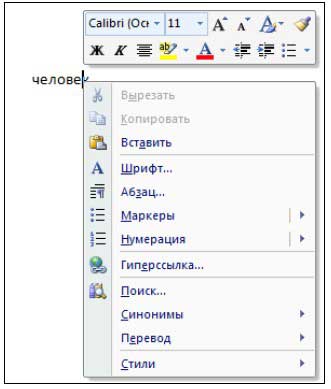
- Практическая работа 53. Запуск Access. Работа с объектами базы данных
- Лекция 15. Работа с базами данных
- Набор текста
- Работа с ресурсами локальной сети
- Эффективная работа с временными файлами сортировки
- Ускоренная работа с индексами
- HR-брендинг: Работа с поколением Y, новые инструменты для коммуникации, развитие корпоративной культуры и еще 9 эффектив...
- Безопасная работа с внешними таблицами
- Работа со строками
- 9.2. Работа прокси-сервера
- 3. Заработок для фотографов: заработать на фото – сайты фотобанков
- Работа с активным документом




